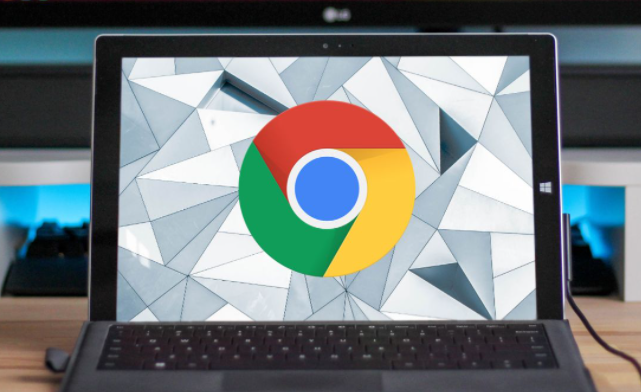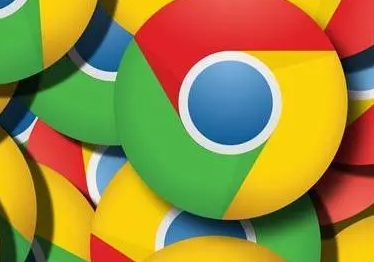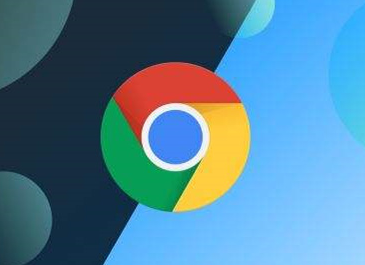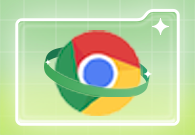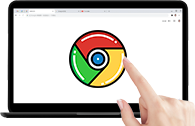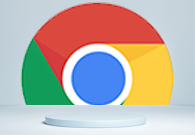谷歌浏览器无法自动打开pdf文件怎么办?在谷歌浏览器中下载了PDF文件后直接在谷歌浏览器中打开能够方便用户进行阅读。有的用户在下载玩PDF文件后,却发现无法直接在谷歌浏览器进行查看,这是因为用户没有开启相关的权限。下面小编整理了解决谷歌浏览器无法打开PDF文件问题攻略,一起来阅读下面的分享吧。

1、在计算机上打开“谷歌浏览器”(Google Chrome),如图所示。
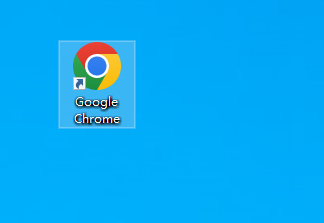
2、依次点击右上角的“更多”图标,然后点击“设置”,如图所示。
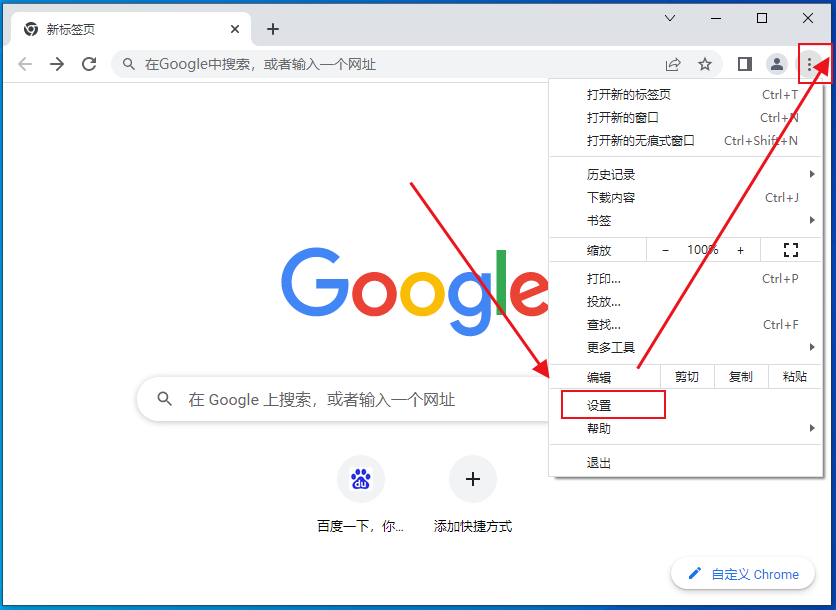
3、找到“隐私设置和安全性”,如图所示。
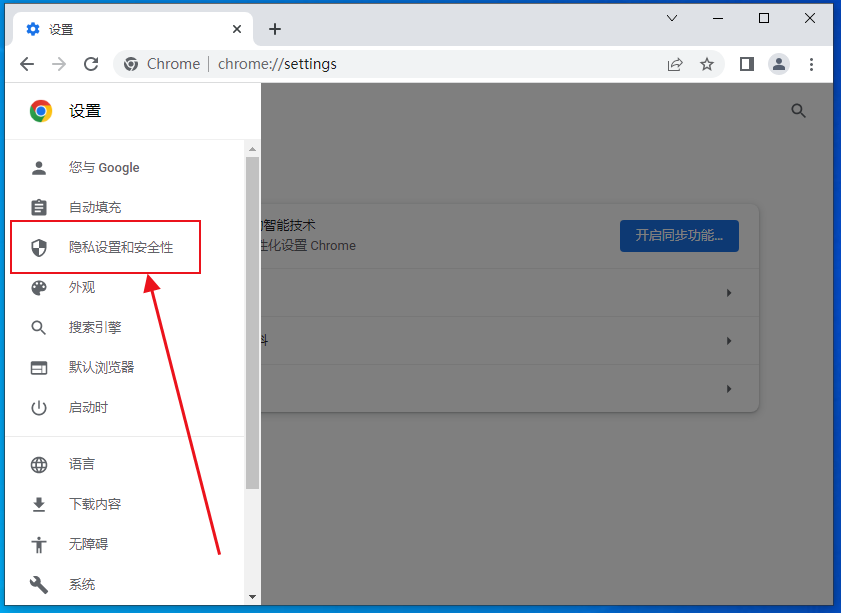
4、点击“网站设置”,如图所示。
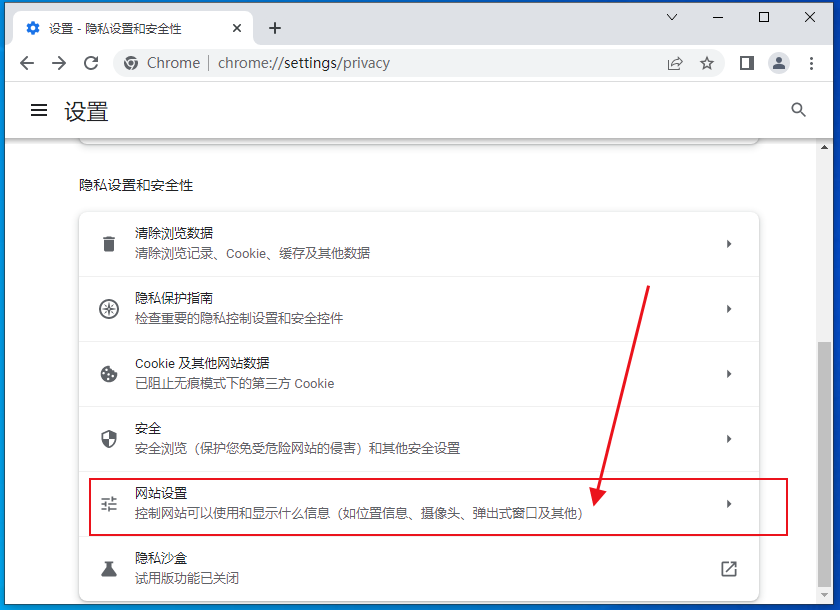
5、找到“更多内容设置”里面的“PDF文档”,如图所示。
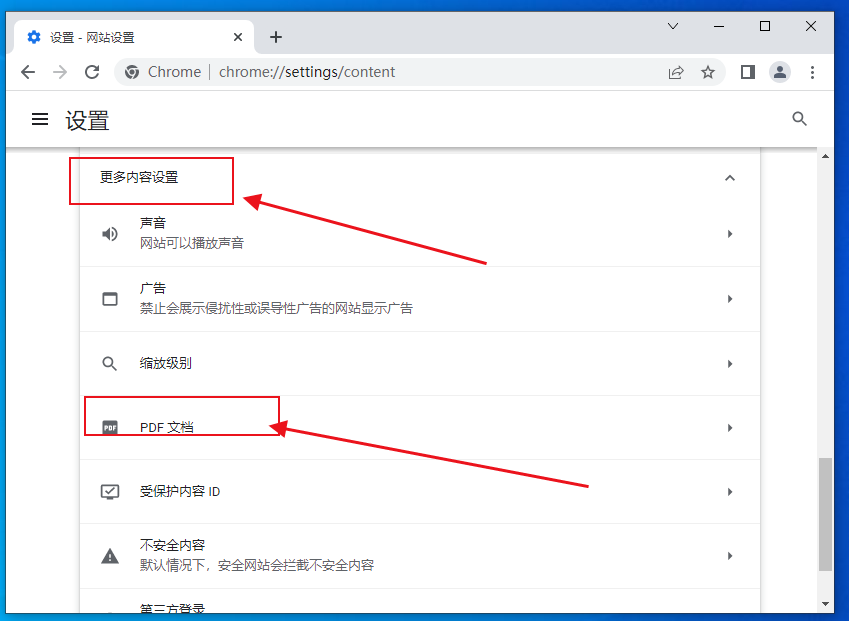
6、选择“在chrome中打开PDF”即可 ,如图所示。
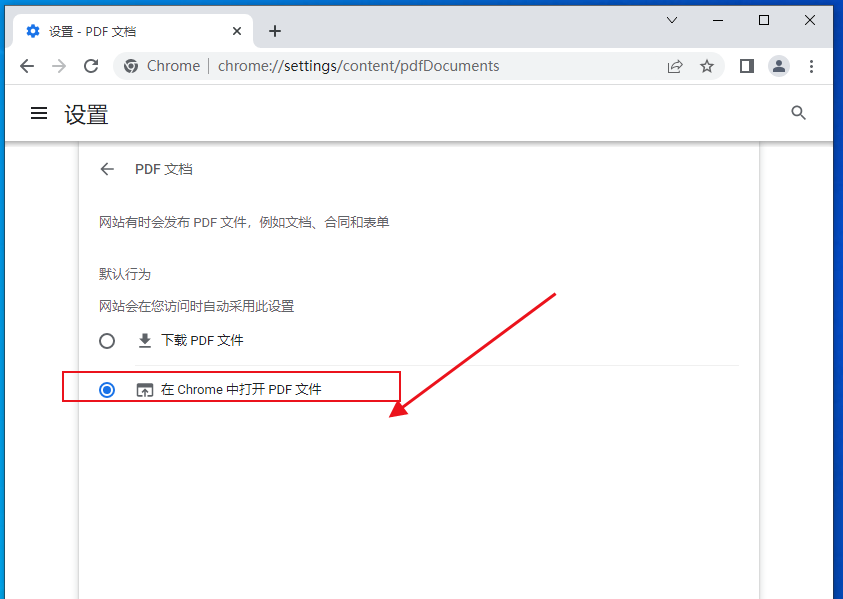
以上就是【谷歌浏览器无法自动打开pdf文件怎么办-解决谷歌浏览器无法打开PDF文件问题攻略】的全部内容了,希望能够帮助到需要的用户。更多精彩教程,请继续关注谷歌之家!